Oglas
Naše misli rijetko idu od točke A do točke B ravnom. Vjerojatnije su da lete poput krijesnice uhvaćene u tegli. Ovdje je alat poput a Mentalna mapa dolazi u upotrebu.
Mapa uma je jednostavno dijagram koji pomaže povezati povezane ideje ili koncepte oko središnje misli. Odličan je uređaj za hvatanje ideja da uvede malo reda u kaos koji nam je mozak. Papir i olovka najlakši su alat za započinjanje prve mape uma. Ali danas ćemo pokušati napraviti pametnu kartu s Microsoft Word-om.
Zašto Mind Maps rade
Stavljanjem ideja ili misli na kartu uma, mozak se potiče na razmišljanje iz svake perspektive. Karta uma također potiče brainstorming Pretvorite mozak u mapu uma za maksimalan uvidSnimanje vašeg mozga u mapu uma moglo bi vam pomoći da steknete dublje uvide. I lako je. Pokazujemo vam kako kombinirati obje strategije za istraživanje, planiranje i inoviranje. Čitaj više . Vaš će mozak početi razmišljati o tome odnosi između ideja a ne na njih gledati kao na hijerarhijski popis.
Dno crta oko mapiranja uma jest da se radi o "vizualima" - udružite riječi jedni s drugima i dodajte slike kako biste vašem mozgu pomogli da shvati velike komade podataka.
Kako napraviti mapu uma u programu Microsoft Word
Postoje specijalizirane aplikacije za izradu mape umaa. Ali ako nemate softver za mapiranje uma, onda Microsoft Word može također se koristi za crtanje brze mape uma. Ali prvo…
Jednostavna pravila za učinkovite mape uma
- Razmislite o središnjoj ideji i napišite je u sredini.
- Razmislite o povezanim idejama i stavite ih radijalno oko središnje ideje. Spojite sve ideje s smislenim vezama. Koristite linije, obojene linije, oblike, slike itd. da grafički opišu ideje i odnose.
- Ostavite mnogo prostora između ideja jer će nove ideje i odnosi punila ući s rastom mape uma.
- Pođite s protokom.
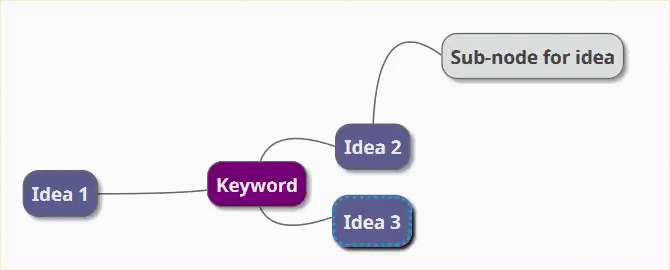
Upoznajte se s grupom ilustracija u Wordu
Vidjeli smo kako je to lako stvorite dijagrame tijeka u Wordu Kako stvoriti dijagrame tijeka pomoću programa Microsoft Word na jednostavan načinŽelite naučiti kako napraviti Wordov dijagram u Wordu? S pravom tehnikom lako je. Ovaj uvodni članak objašnjava kako. Čitaj više uz pomoć osnovnih oblika i konektora. Proširite ga ikonicama, slikama, SmartArtom, grafikonima ili čak videozapisima. I gotova karta uma u Wordu može sama postati profesionalni dokument.
1. korak: prebacite se na pejzažni način rada
Pejzažni način rada daje najviše horizontalno područje s kojim se radi. U novom dokumentu Word odaberite Izgled> Orijentacija> Pejzaž. Ako želite konačno ispisati, odaberite pravo Veličina u Podešavanje stranice skupina.
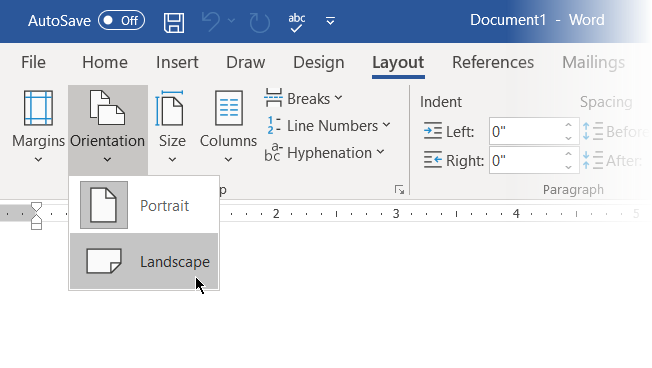
Korak 2: Kombinirajte dostupne oblike u Wordu
Većina alata koji možemo koristiti nalazi se u Ilustracije grupa na Umetnuti kartica. Kliknite na oblici koji ima sve osnovne građevne blokove za kartu uma.
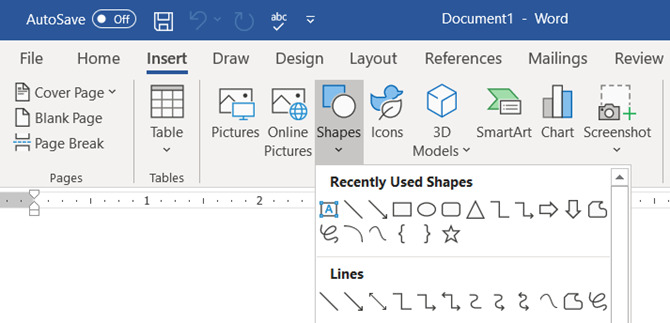
Možete koristiti jednostavne oblike poput ovala ili zaobljeni pravokutnici predstavljati središnje ideje. Zatim sve oblike označite s Tekstni okvir.
Ispružite i spojite oblike linije i strelice za predstavljanje odnosa.
Kao i svi drugi elementi, možete kopirati i zalijepiti oblike, pomažući tako brzo sastaviti glavne ideje kao čvorove i pod-čvorove.
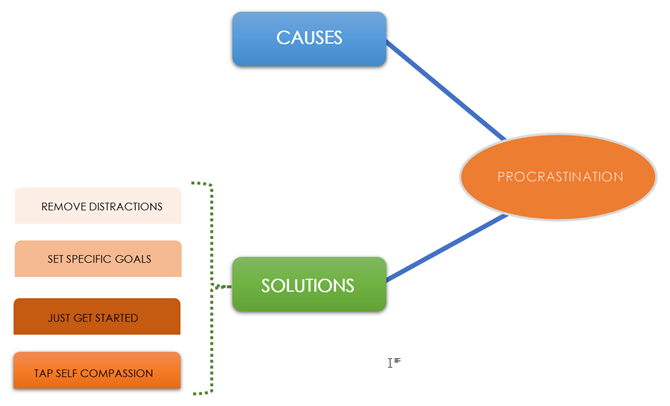
Korak 3: Počnite mapirati s obrascima i tekstnim okvirima
Svi elementi se mogu razraditi pomoću cijelog raspona stilova oblika. Crtanje prvog oblika donosi kontekstualno Oblik oblika kartica. Najbolje je što nam prelazak mišem na bilo koji alat daje pregled uživo kako se dijagram ispostavlja.
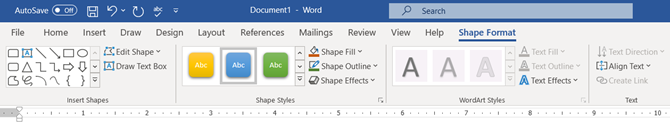
Korak 4: Formatirajte oblike
Da biste promijenili svojstva oblika, desnom tipkom miša kliknite na odabrani oblik i odaberite Oblik oblika iz kontekstnog izbornika.
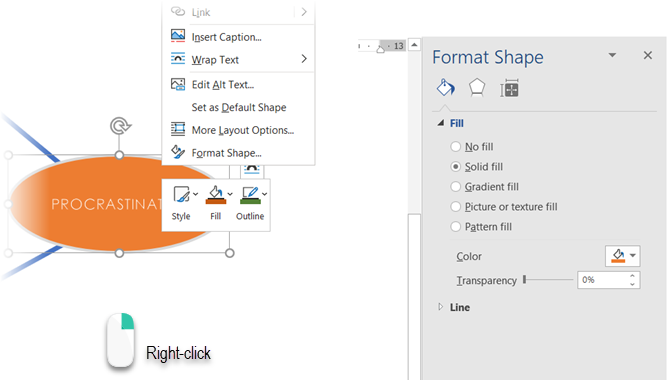
Bilo koje opcije za linije povezuje sve čvorove i pod-čvorove. Linije su također oblici a njihov izgled ili kutovi rotacije mogu se slično promijeniti Oblik oblika ili s vrpce (dvaput kliknite oblik da biste prikazali Format kartica).
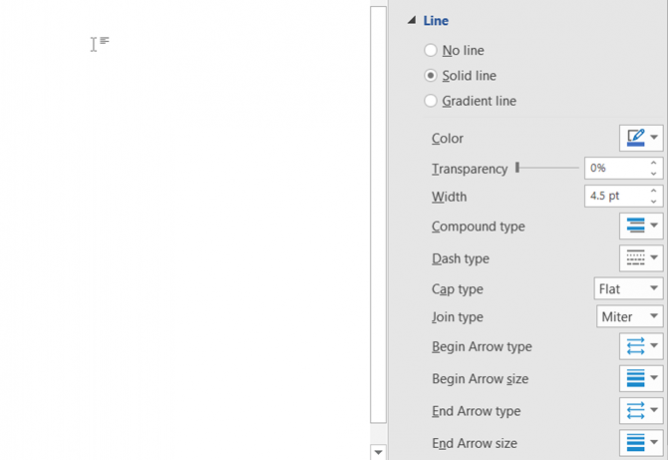
Korak 5: Oblici i crte naljepnica
Možete obrisati oblike i linije tekstom da biste odredili odnose. Međutim, u starijim verzijama Microsoft Word ograničava orijentaciju teksta na vertikalnu ili horizontalnu. U Word 2016 i 2019, idite na Umetni> Tekst> Tekstni okvir i umetnite a Jednostavni tekstni okvir, koju kasnije možete zakrenuti u željeni kut.
Karte uma mogu se ilustrirati slikama sa radne površine ili interneta. Umjesto slika, možete taknuti Icons da predstavljate procese i tokove rada.
Ići Vrpca> Umetanje> Grupa ilustracija> Ikone.
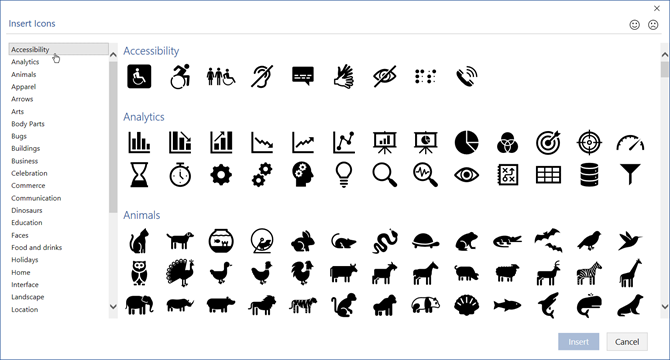
Za umetanje slika ili ikona pomoću kutnih ručica odredite veličinu slike. Također možete prilagoditi transparentnost i obojati ikone da ih podudaraju sa temama boja vaše mape uma.
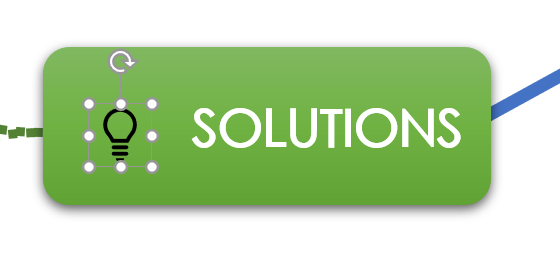
Korak 6: Dodajte bilješke i veze u svoju mapu riječi Word
Izrada mape uma u Wordu može se proširiti dodavanjem hiperveza na vanjske izvore. Ali što ako želite dodati detaljnije bilješke na kartu uma?
Zaobilazno dodavanje bilješki ili privitaka u datoteci programa Microsoft Word nema, premda za izradu možete koristiti OneNote Povezane bilješke.
Značajka povezane bilješke OneNote omogućava vam postavljanje veza s OneNotea s jedne strane otvorenog programa Word i bilješke. Bez obzira na bilješke koje uzmete u programu OneNote bit će "povezane" s određenim Word dokumentom.
Da biste započeli uzimati povezane bilješke u Wordu, idite na Vrpca> Pregled> Povezane bilješke.
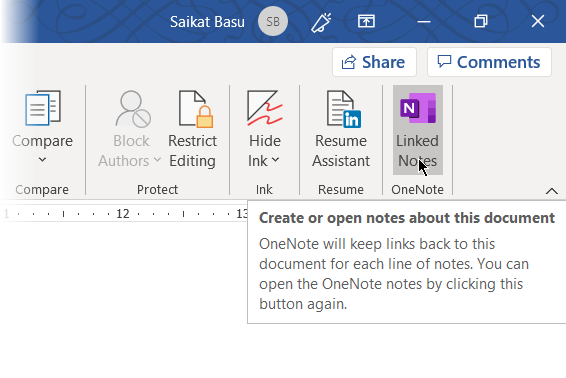
OneNote će se otvoriti pored vaše mape misli i od vas tražiti da odaberete bilježnicu, odjeljak i stranicu za svoju novu bilješku s Odaberite lokaciju dijaloškom okviru. Za početak odaberite novu ili postojeću stranicu.
Započnite svoje bilješke u prozoru OneNote s desne strane. OneNote ugrađuje umanjenu sliku stranice, tekstualni izvadak i poveznicu na dokument s kojim je bilješka povezana. Možete kliknuti na sličicu da u bilo kojem trenutku otvorite povezanu mapu uma.
Za zaustavljanje sesije uzimanja bilješki idite u gornji desni kut priključenog prozora OneNote. Kliknite ikonu lančane veze, a zatim odaberite Prestanite voditi povezane bilješke.
Microsoft Word kao alat za mapiranje uma
Microsoft Word (pa čak i Microsoft PowerPoint) koristan je kao brz alat za izradu mape uma. Fleksibilniji je od olovke i papira jer ga možete lako ažurirati dodavanjem ili preuređivanjem tema.
Možete ga kopirati u druge programe sustava Office i po potrebi čak ispisati. Predstavljanje pomoću PowerPointa ili dijeljenje e-pošte dodaju se opcije.
Ali nemojte pogriješiti ...Microsoft Word nije posvećeni alat za misli.
Alati za mapiranje uma kao što je FreeMind imaju veću fleksibilnost. Navesti samo jednu značajku, nije moguće urušiti i otvoriti čvorove podružnice u programu Microsoft Word. No, srž je u tome što je Microsoft Word limenka napravite mape uma i pokazali smo vam kako napraviti.
Želite još jedan savjet kako biste potaknuli svoje razmišljanje? Pokušajte s ovim Microsoft Word predloške za početak brainstorminga 8 MS Word predložaka koji vam pomažu u razvoju mozga i razmišljanja brzo preslikavanje vaših idejaBesplatne Word predloške nisu samo u vezi s lijepim dokumentima, savršenim životopisima i naslovnicama. Oni mogu biti od vitalne važnosti za brainstorming i karte uma. Evo osam Word predložaka za vaše ideje. Čitaj više .
Saikat Basu je zamjenik urednika za internet, Windows i produktivnost. Nakon uklanjanja mraza MBA i deset godina duge marketinške karijere, sada strastveno pomaže drugima da poboljšaju svoje vještine pripovijedanja. Pazi na nestali zarez iz Oxforda i mrzi loše snimke zaslona. Ali ideje za fotografiju, Photoshop i Produktivnost umiruju mu dušu.

